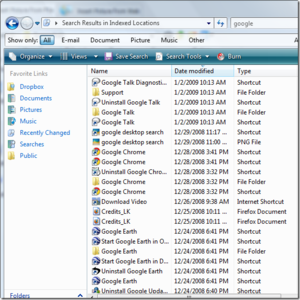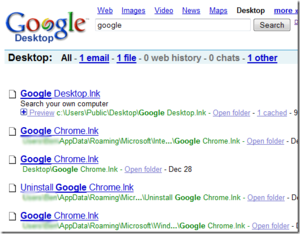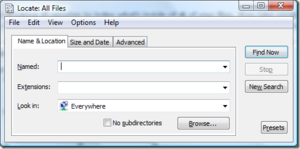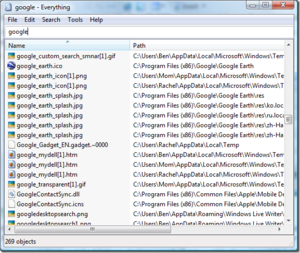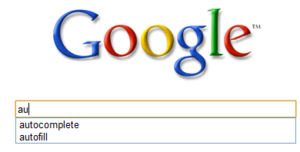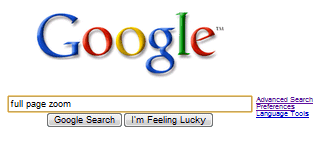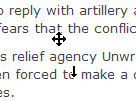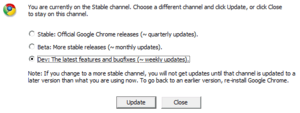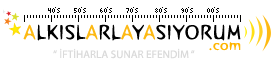Bir web uygulamas─▒ tasarlarken kullan─▒c─▒ arabirimini kolay kullan─▒labilecek ┼čekilde tasarlamak ├Ânemlidir. Gezinti (navigasyon) ba─člant─▒lar─▒n─▒n yan─▒ s─▒ra simgeler kullanmak bu hedefe ula┼čmak i├žin ├╝zerinde ├žal─▒┼čmam─▒z gereken ├Ânemli bir g├Ârevdir. Ancak uzun zaman─▒n─▒z─▒ alacak simge setlerini ba┼čtan olu┼čturmak yerine neden ba┼čkalar─▒n─▒n sizler i├žin olu┼čturdu─ču simge setlerini kullanmayas─▒n─▒z? Bu yaz─▒da web uygulamalar─▒ geli┼čtirmek isteyen kullan─▒c─▒lar─▒n uygulamalar─▒nda kullanabilecekleri en ba┼čar─▒l─▒ simge setlerini listelemeye ├žal─▒┼čt─▒m.

Jonas Rask Design Icons for Developers
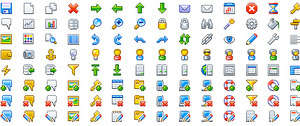
ASP.NET Icons
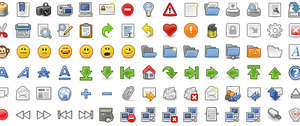
Tango Icon Library

Aesthetica Icons
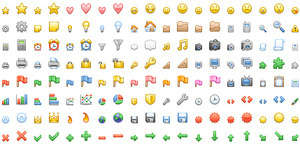
Diagona Icons

Fugue Icons
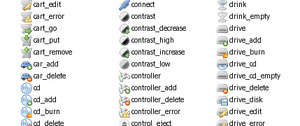
FAMFAMFAM - Silk

Web Application Icon Set
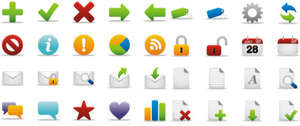
Coquette Icons
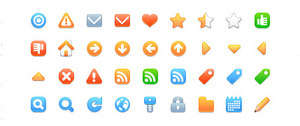
Coquette IconsFree web development icons #4 SE
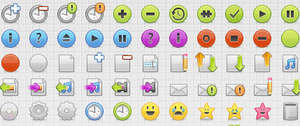
Developpers Icons
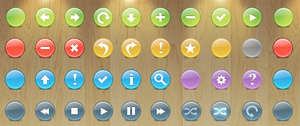
Knob Buttons Toolbar Icons

Simplistica Icons
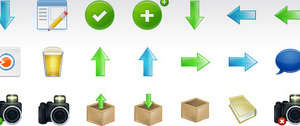
Function Icon Set
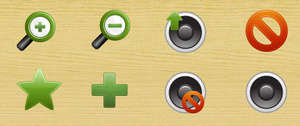
Milky
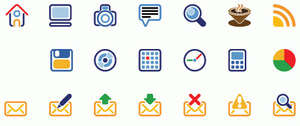
Simplico
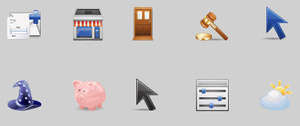
Fresh
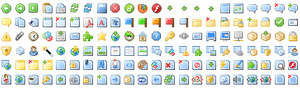
FAMFAMFAM - Mini

Crystal Clear
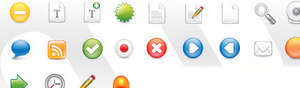
Monofactor Vector Icons

IVista Icon Pack 2
─░nternette bir video seyrettiniz veya bir ┼čark─▒ dinlediniz ve bu dosyay─▒ bilgisayar─▒n─▒za indirip daha sonra tekrar seyretmek ya da dinlemek istiyorsunuz. ├ç├Âz├╝m ├žok basit. Bunun i├žin Firefox ve Adblock Plus yeterli.
- Seyretmek istedi─činiz videoyu ya da dinlemek istedi─činiz ┼čark─▒y─▒ i├žeren sayfay─▒ Adblock Plus kurulu Firefox ile a├ž─▒n.
- Ctrl+Shift+V k─▒sayolu ile sayfada yer alan nesneleri listeleyin.
- Geriye kalan tek ┼čey, sayfadaki FLV, MP3 veya herhangi bir uzant─▒l─▒ “nesne alt iste─činin” URL’sini (konumunu) bulmak┬╣ ve URL’yi konum ├žubu─čuna yap─▒┼čt─▒r─▒p dosyay─▒ indirmek.
Saniyeler sonra bilgisayar─▒n─▒zda saklamak istedi─činiz FLV, MP3 veya herhangi bir uzant─▒l─▒ dosya masa├╝st├╝n├╝zdeki yerini alacak.
┬╣ Kaynak dosyaya ula┼čam─▒yorsan─▒z videoyu oynatmaya ya da ┼čark─▒y─▒ ├žalmaya ba┼člay─▒n; kendisi listede belirecektir. Arama sat─▒r─▒na MP3 veya FLV yazarak arad─▒─č─▒n─▒z dosyay─▒ s├╝zebilirsiniz.
Bilgisayar─▒ odas─▒ndan daha da─č─▒n─▒k olanlardan biriyseniz bu ara├žlar ilginizi ├žekebilir. S├╝rekli dosyalar─▒n─▒z─▒ kaybediyor, bir dosyay─▒ indiriyor ama hedef dizin neresi se├žti─činizi unutuyor ya da s├╝rekli dosya gizlerken bilgisayar─▒n─▒z─▒ bir ├ž├Âpl├╝─če d├Ân├╝┼čt├╝r├╝yor olabilirsiniz. Kaybetti─činiz dosyalar─▒n─▒z─▒ bulmak i├žin 4 ara├ž sunuyorum sizlere :
1. Windows Search :
Vista kendi i├žerisinde bir masa├╝st├╝ arama program─▒na sahip. Eski Windows’larda, biz arama komutu verdi─čimizde arama ba┼člard─▒. Ancak Vista bilgisayar─▒ otomatik olarak s├╝rekli indexliyor ve do─čal olarak bu daha iyi sonu├ž vermesini sa─čl─▒yor.
Ayr─▒ca arama se├ženeklerine dosya t├╝r├╝, giri┼č tarihi, yay─▒mc─▒ gibi bir├žok ekleme de yapabiliyoruz.
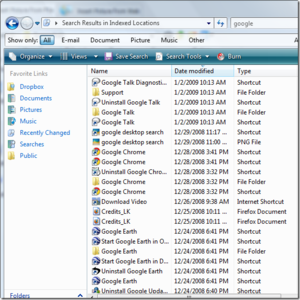
Windows Vista Search
2. Google Desktop :
├ľncelikli olarak belirtmeliyim -bu bildirimde tart─▒┼čmaya ├ž─▒kard─▒─č─▒ gibi -Google Memurlu─ču olsun diye de─čil de hakikaten ├žok be─čenip takdir etti─čim i├žin yaz─▒yorum bunlar─▒.
Google Desktop ger├žekten harika! Sadece bilgisayar─▒n─▒z─▒n i├žerisinde arama yapm─▒yor, ayr─▒ca ekran─▒n sa─č─▒na yap─▒┼čt─▒rabildi─činiz yan men├╝ ile hava durumundan, video kontrol├╝ne bir├žok eklenti kullanarak bilgisayar─▒n─▒z─▒ renklendirebilirsiniz. Google desktop y├╝kl├╝ olan bilgisayar─▒n─▒zda yapt─▒─č─▒n─▒z normal google aramalar─▒nda da ilk olarak bilgisayar─▒n─▒zdan sonu├žlar verilir.
Negatif yan─▒ ise 64 bit olmamas─▒.
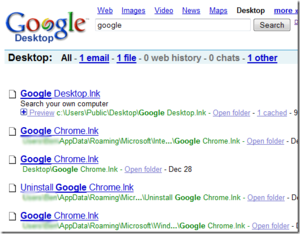
Google Desktop Search
3. Locate32 :
─░ndex h─▒z─▒ olduk├ža etkileyici. Sadece 1-2 dk i├žerisinde bilgisayar─▒n─▒z─▒ indexleyebiliyor. G├Âr├╝n├╝m├╝ windows 95-2000 aramalar─▒na benziyor ancak daha h─▒zl─▒.
Dosya ad─▒na, yerine, boyutuna ve en son ne zaman d├╝zenlendi─čine g├Âre arama yap─▒labiliyor. Ortalama bir kullan─▒c─▒ i├žin gayet uygun bir se├žim olabilir.
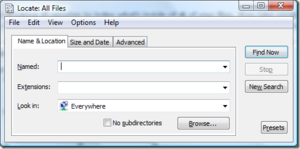
Locate32
4. Everything :
Ad─▒ndan da anla┼č─▒laca─č─▒ gibi her ┼čeyi tarayan bir ara├ž daha. Locate32′den fark─▒ arama se├ženeklerinin geni┼č olmamas─▒. Sadece etiketlerle arama yap─▒labiliyor, ancak o kadar h─▒zl─▒ ki bunu g├Ârmezden gelebilirsiniz. H─▒z arayanlar─▒n tercihi olabilir.
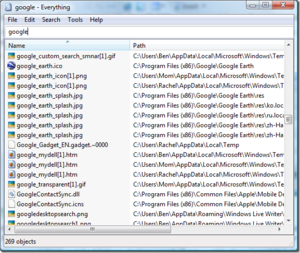
Everything
Google Chrome ekibi ┼ču s─▒ralar 2.0 s├╝r├╝m├╝ ├╝zerinde yo─čunla┼čm─▒┼č durumda.Bloglar─▒nda duyurduklar─▒ ├╝zere (link) bir ├žok yenilik bizleri beklemekte.─░sterseniz many new things ba┼čl─▒─č─▒ndan ingilizce olarak,isterseniz de burada T├╝rk├že olarak bilgilendirme yaz─▒s─▒n─▒ okuyabilirsiniz.
├ľzellikler;
1- Otomatik arama formu
Siz yazarken ne yaz─▒yor olabilece─činizi istatistikler yard─▒m─▒yla size g├Âstererek zaman kazanmas─▒n─▒ sa─člayacak.Yani leb demeden leblebenin yeti┼čti─či yeri s├Âyleyecek.
2-Sayfaya zum
Ctrl - to geri zoom, Ctrl + ileri zoom ve Ctrl 0 normal boyuta d├Ân├╝┼č olacak.
3-autoscroll
Rahatl─▒kla sayfay─▒ a┼ča─č─▒ya ,sa─ča sola ve olabilecek t├╝m y├Ânlere ├žekmenizi sa─člayacak.
4-porfiller
Birden ├žok profil olu┼čturabilirsiniz.
Ayr─▒ca * support for Greasemonkey scripts (or user-scripts). ├Âzelli─či de eklenmi┼č.Di─čer ├Âzellikler ise WebKit ,the V8 JavaScript,SafeBrowsing ve m├╝kemmel h─▒z!
Nereden edinebilirim?
- Daha ├Ânce Google Chrome ile tan─▒┼čmady─▒san, google.com/chrome bu adresten ├Ânce ilk versiyonu y├╝kle
- developer preview channel blogunu takip et
- Çok yakında yayımda olacak!
Kaynaklar; Google Chrome Release Channels ,Google Chrome Update With Form Auto-Completion And More,Chromium Developer Documentation
![]()